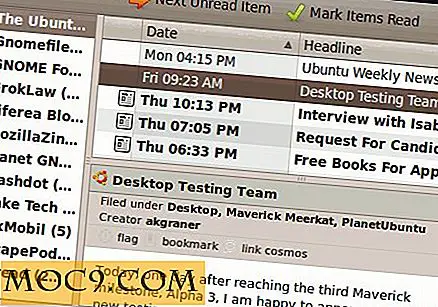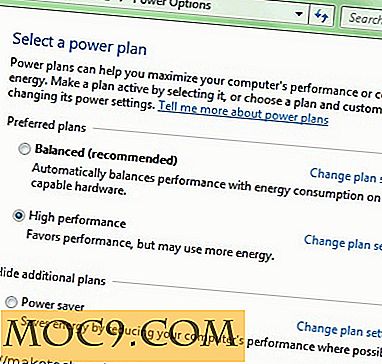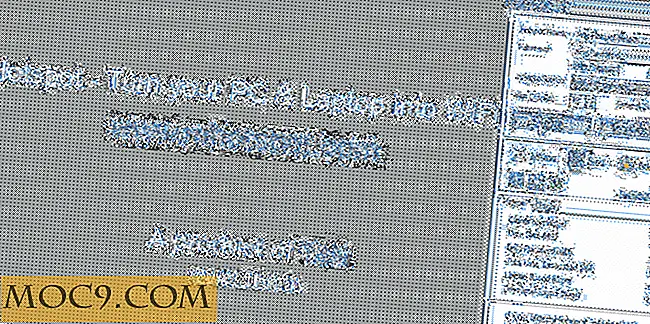Cách tìm tệp lớn trên máy Mac của bạn
Nếu máy Mac của bạn là máy làm việc chính của bạn, cuối cùng bạn sẽ thấy rằng hầu hết không gian lưu trữ của nó bị chiếm bởi các tệp mà bạn đã tải xuống. Thật dễ dàng để tải xuống một tệp lớn, chỉ sử dụng một lần và quên xóa nó. Nếu bạn nghĩ rằng có một số tệp lớn được lưu trữ trên máy Mac nhưng bạn không biết vị trí của chúng, bạn có thể sử dụng tính năng tìm kiếm của Mac để tìm các tệp đó. Bằng cách đó, bạn có thể tìm và xóa các tệp lớn đó và tạo một số không gian trống cho những tệp mới. Câu hỏi đặt ra là: làm thế nào để bạn tìm thấy những tập tin đó? Vâng, có một cách.
Ứng dụng Trình tìm kiếm tích hợp sẵn của Mac cho phép bạn tìm kiếm các tệp theo các tiêu chí đã cho. Ví dụ: bạn có thể yêu cầu ứng dụng hiển thị cho bạn các tệp lớn hơn 3 GB và được tạo vào một ngày cụ thể. Nó giúp bạn tìm các tập tin chính xác mà bạn muốn xem và xóa.
Vì mục tiêu của chúng tôi là tìm các tệp lớn, dưới đây là cách bạn có thể sử dụng Trình tìm kiếm để thực hiện điều đó:
Tìm tệp lớn trên máy Mac
Bước đầu tiên là mở Finder. Để làm điều đó, chỉ cần vào màn hình của bạn và bạn sẽ thấy Finder ở góc trên cùng bên trái.
Nhấp vào trình đơn "File", sau đó là "Tìm". Hoặc, bạn có thể nhấn phím tắt "Command + F" để hiển thị menu tìm kiếm.

Khi cửa sổ tìm kiếm mở ra, chọn "Loại" từ trình đơn thả xuống đầu tiên và sau đó chọn "Khác" từ trình đơn theo sau.

Nhấp vào biểu tượng "Plus" được đưa ra trong cửa sổ, và nó sẽ thêm một thuộc tính mới cho bạn để tìm kiếm các tập tin với. Lần này chọn “Kích thước tệp” từ trình đơn thả xuống đầu tiên và sau đó chọn “lớn hơn” từ menu thả xuống thứ hai.
Bây giờ bạn sẽ thấy một hộp nơi bạn có thể nhập kích thước cho các tập tin. Nó sẽ tìm kiếm các tệp lớn hơn kích thước này. Bạn cũng có tùy chọn để chọn KB, MB hoặc GB. Thông thường, các tệp có trong GB được coi là lớn, do đó, việc chọn tùy chọn GB sẽ phù hợp hơn bất kỳ tệp nào khác.
Nhập bất kỳ kích thước nào trong hộp đã cho và bạn sẽ thấy kết quả ngay lập tức.

Vì vậy, ở đây bạn có thể thấy tất cả các tệp lớn hơn kích thước được chỉ định. Bây giờ bạn có thể chọn giữ hoặc xóa các tệp này. Cách nhanh nhất để xóa chúng là nhấp chuột phải vào chúng và chọn "Chuyển vào Thùng rác" và sau đó dọn sạch thùng rác.
Bạn có thể chơi xung quanh với các tùy chọn khác nhau để tìm chính xác các tệp bạn muốn xóa khỏi máy Mac của mình. Có lẽ tệp bạn đã tải xuống tuần trước ở đâu đó khoảng 4GB? Bạn có thể sử dụng cửa sổ tìm kiếm và chỉ tìm kiếm các tệp đó lớn hơn và bạn có thể xóa chúng khỏi đó.
Phần kết luận
Việc hết dung lượng lưu trữ là vấn đề phổ biến mà hầu hết người dùng phải đối mặt. Hướng dẫn ở trên sẽ giúp bạn tìm các tệp lớn trên máy Mac mà bạn không sử dụng nữa. Sau đó, bạn có thể xóa chúng và giải phóng một số dung lượng trên máy của mình cho bất kỳ tệp mới nào mà bạn muốn tải xuống.